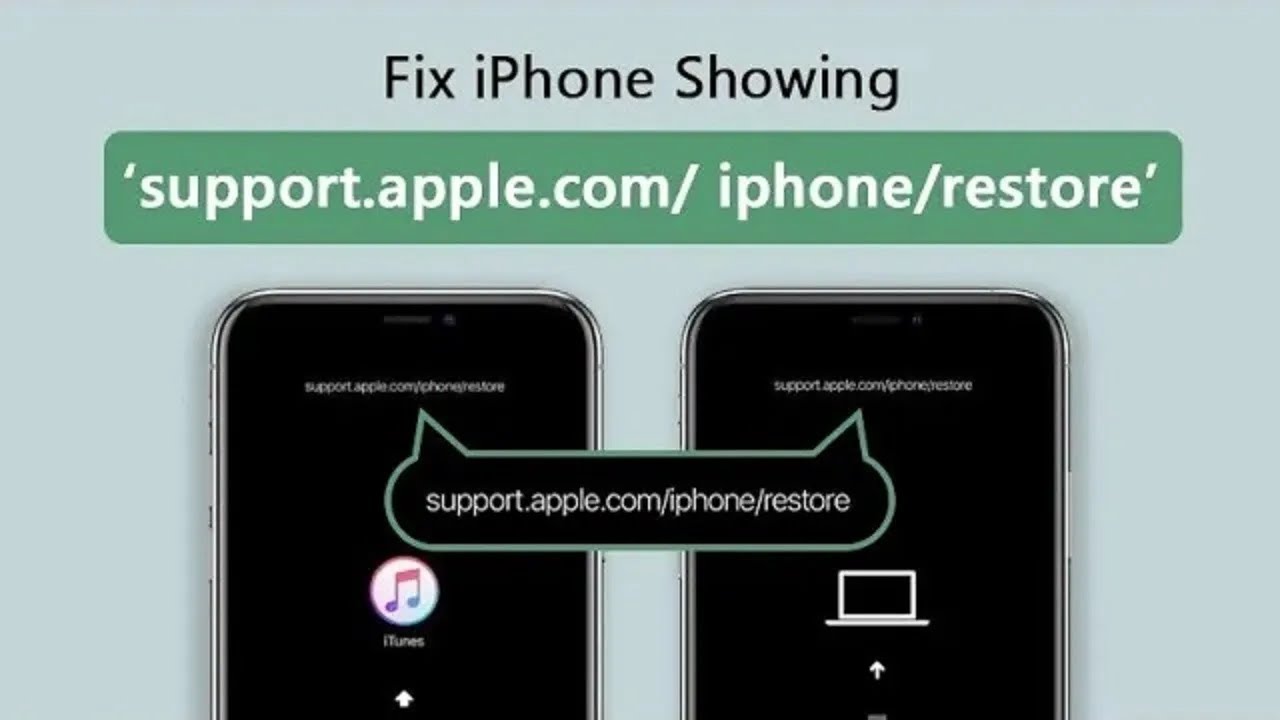Používatelia iPhonov v poslednej dobe diskutujú o probléme, že pri aktualizácii na najnovšiu beta verziu systému iOS 18 sa ich iPhone zasekol na obrazovke obnovenia.
Pre používateľov iPhone nie je nezvyčajné, že ich iPhone zaseknutý na obrazovke obnovenia (známej aj ako režim obnovenia a support.apple.com/iphone/restore) nie je nezvyčajný, najmä keď potrebujú obnoviť svoje zariadenia alebo aktualizovať na najnovšiu verziu systému iOS verzia.

Bez ohľadu na scenáre, tento článok vás prevedie tým, ako obísť obrazovku obnovenia na iPhone pomocou 6 funkčných riešení, predstaví sa aj nástroj na opravu zdarma. Pokračujte v čítaní!
1 kliknutím opustíte obrazovku "support.apple.com/iphone/restore" zdarma.
- Časť 1: Prečo sa na mojom iPhone zobrazuje obrazovka obnovenia?
- Časť 2: Ako opraviť zaseknutie iPhonu na obrazovke obnovenia?
- 2.1 Nabite iPhone originálnym káblom USB
- 2.2 Opravte iPhone zaseknutý v režime obnovenia jedným kliknutím [Opraviť zadarmo]
- 2.3 Zbavte sa obrazovky obnovenia iPhone pomocou vynúteného reštartu
- 2.4 Obísť obrazovku obnovenia na iPhone prostredníctvom aktualizácie iTunes
- 2.5 Zbavte sa režimu obnovenia iPhone pomocou iTunes [Data Loss]
- 2.6 Vypnutie obrazovky obnovenia na iPhone pomocou režimu DFU
- Časť 3: Najčastejšie otázky o obrazovke obnovenia iPhone
Časť 1: Prečo sa na mojom iPhone zobrazuje obrazovka obnovenia?
Skôr ako sa naučíte, ako odstrániť obrazovku obnovenia z iPhone, je dôležité vedieť, prečo sa zobrazuje, aby ste si mohli vybrať zodpovedajúcu metódu a prijať preventívne opatrenia.
- Chyby systému iOS.
- Váš iPhone nie je správne aktualizovaný.
- Zastarané iTunes sa pri pokuse o aktualizáciu/obnovenie vášho iPhone nenačítajú.
- Softvérové chyby vo vašom iPhone.
- Poškodenie hardvéru na vašom zariadení so systémom iOS.
Časť 2: Ako opraviť zaseknutie iPhonu na obrazovke obnovenia?
Tu je 6 spôsobov, ako sa môžete pokúsiť zbaviť obrazovky obnovenia na iPhone.
1 Nabite iPhone originálnym káblom USB
Keď je na vašom iPhone obrazovka obnovenia, problém môže spočívať v problematickom kábli USB, ktorý spája váš iPhone s počítačom.
Preto sa vždy odporúča použiť originálny kábel USB, keď sa pokúšate obnoviť/aktualizovať/pripojiť váš iPhone k počítaču, aby ste sa vyhli vírusu.

2 Opravte iPhone zaseknutý v režime obnovenia jedným kliknutím
Najjednoduchší spôsob, ako opraviť iPhone zaseknutý na obrazovke obnovenia, je použiť spoľahlivý nástroj tretej strany - iMyFone Fixppo. Jediným kliknutím môžete získať iPhone z obrazovky obnovenia zdarma.
Pozrite si, ako opraviť iPhone zaseknutý na obrazovke obnovenia (support.apple.com/iphone/restore):
A. Opravte iPhone zobrazuje obrazovku obnovenia (support.apple.com/iphone/restore) jedným kliknutím zadarmo
Krok 1: Stiahnite si a spustite iMyFone Fixppo do svojho Win/Mac, pripojte svoj iPhone, ktorý sa zasekol na obrazovke obnovenia na počítač.
Krok 2: V rozhraní vyberte Režim obnovenia a potom stlačte Tlačidlo Exit, čím sa zbavíte režimu obnovenia iPhone.
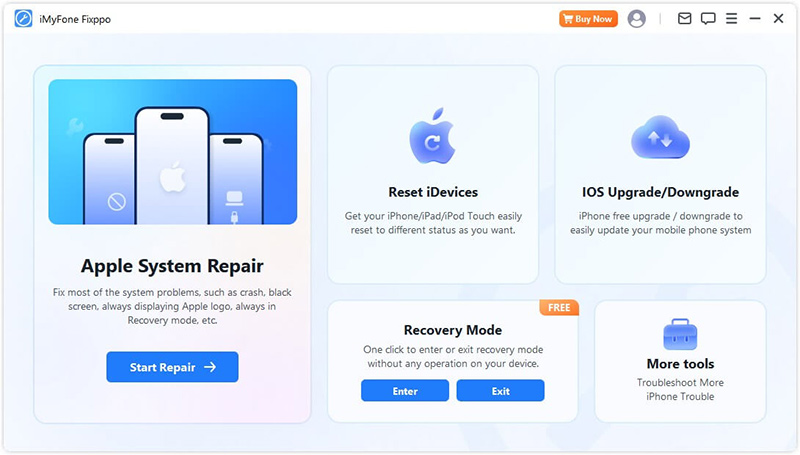
Za pár sekúnd môže váš iPhone úspešne ukončiť obrazovku obnovenia/režim obnovenia.
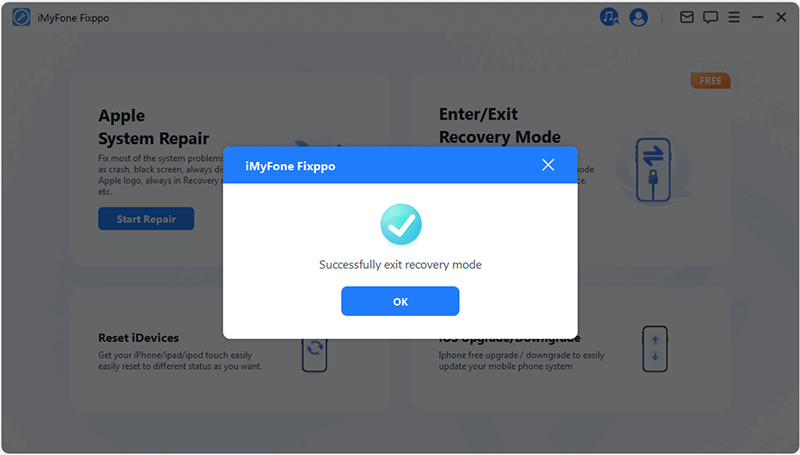
B. Opravte iPhone 16/15/14/13/12/11/X zaseknutý na obrazovke obnovenia bez straty údajov
Ak nemôžete obísť obrazovku obnovenia iPhone pomocou uvedenej metódy, je čas zistiť, či sa vo vašom iPhone nenachádzajú chyby systému iOS, ktoré bránia tomu, aby sa váš iPhone dostal z obrazovky obnovenia.
Tu môže pomôcť aj Fixppo. Navrhnutý na opravu rôznych problémov súvisiacich so systémom iOS môže vyriešiť chyby systému iOS, ktoré prispievajú k tomu, že váš iPhone X/11/12/13/14/15/16 sa zasekol na obrazovke obnovenia. Oprava trvá iba niekoľkými kliknutiami!
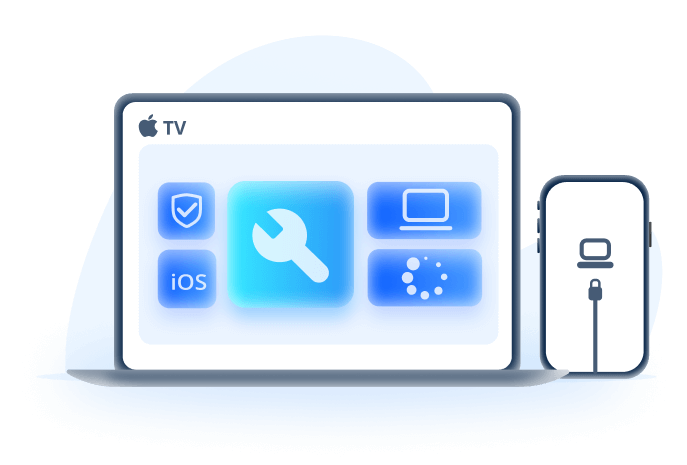
Oprava nástroja iPhone Restore Screen Stuck Tool:
- Štandardný režim môže opraviť iPhone zaseknutý na support.apple.com/iphone/restore bez straty údajov.
- Jednoduché pre každého, kto môže obnoviť iPhone v režime obnovenia bez iTunes.
- Kompatibilné so všetkými modelmi iPhone a verziami iOS vrátane iPhone 16 a iOS 18.
A tu je návod, ako opraviť iPhone zaseknutý v režime obnovenia pomocou štandardného režimu Fixppo:
Otvorte Fixppo a pripojte svoj iPhone k počítaču.
Krok 1: Vyberte Štandardný režim, aby ste iPhone dostali z režimu obnovenia, pričom všetky údaje zostanú nedotknuté.
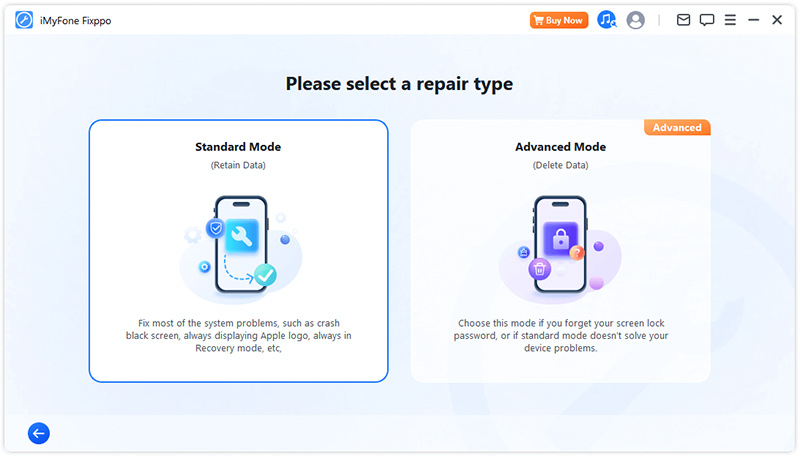
Krok 2: Teraz softvér začne detekovať váš iPhone a zobrazí dostupný súbor firmvéru. Potom ho stiahnite kliknutím na tlačidlo Stiahnuť. Tento proces nebude trvať dlho.
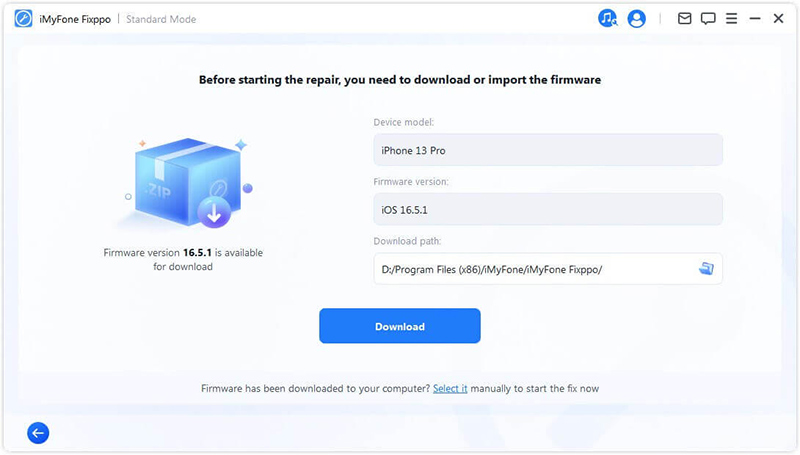
Krok 3: S firmvérom kliknite na tlačidlo Spustiť štandardnú opravu, aby oprava Fixppo váš iPhone, ktorý je zaseknutý v režime obnovenia.
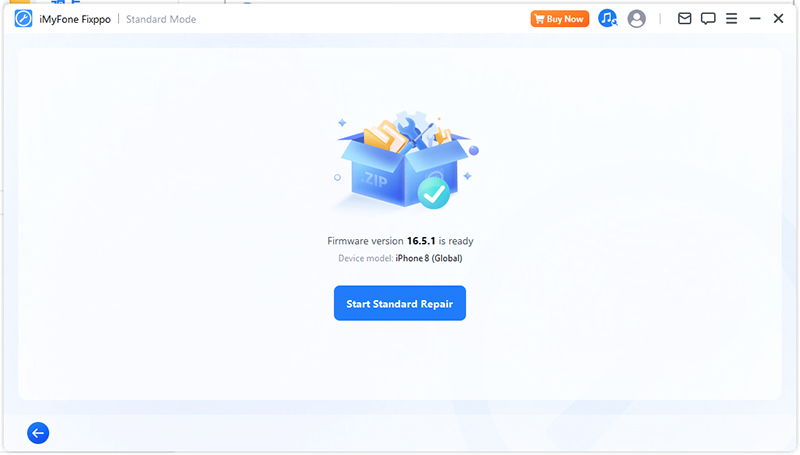
Vidíte? Pomocou Fixppo je ľahké odstrániť obrazovku obnovenia z vášho iPhone. Prečo si ho nestiahnuť a nechať ho opraviť svoj iPhone teraz?
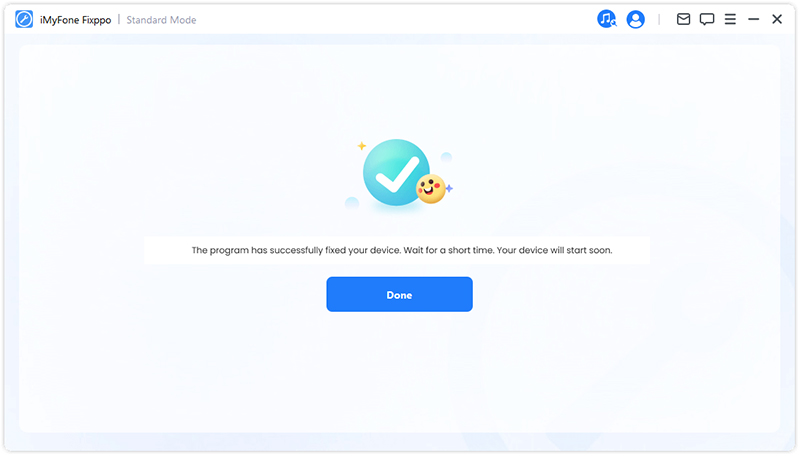
3 Zbavte sa obrazovky obnovenia iPhone pomocou vynúteného reštartu
Na záchranu vášho iPhone uviaznutého na obrazovke obnovenia/režime obnovenia, môžete skúsiť vynútiť reštartovanie iPhone podľa modelu iPhone, ktorý máte.
Pre iPhone 8/X/11/12/13/14/15/16:Rýchlo stlačte tlačidlo Zvýšiť hlasitosť a uvoľnite, zopakujte ho s tlačidlom Znížiť hlasitosť. Nakoniec stlačte a podržte kláves Spánok/Prebudenie a počkajte na logo Apple.
Pre iPhone 7/7 Plus:Stlačte a podržte súčasne tlačidlá Znížiť hlasitosť a Spánok/Prebudenie. Nechajte ich, keď sa zobrazí logo Apple.
Pre iPhone 6 a starší:Stlačte a podržte tlačidlo Domov aj tlačidlo Spánok/Prebudenie. Keď sa zobrazí logo Apple, uvoľnite tlačidlá.
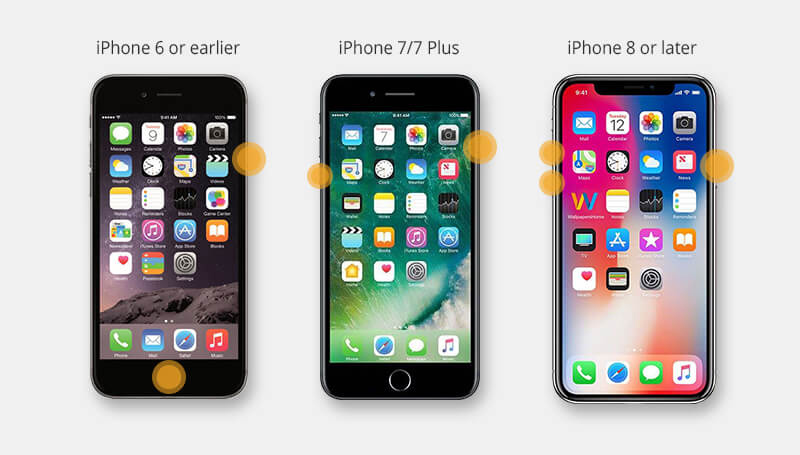
4 Obísť obrazovku obnovenia na iPhone prostredníctvom aktualizácie iTunes
Keďže pri pokuse o obnovenie/aktualizáciu vášho iPhone veľa ovplyvňuje zastaraný iTunes, váš iPhone s obrazovkou obnovenia môže mať niečo spoločné.
V takom prípade sa pokúste aktualizovať iTunes a zistite, či je na zariadení iPhone uvedené support.apple.com/iphone/restore.
V systéme Windows: Otvorte iTunes > Pomocník > Vyhľadať aktualizácie.
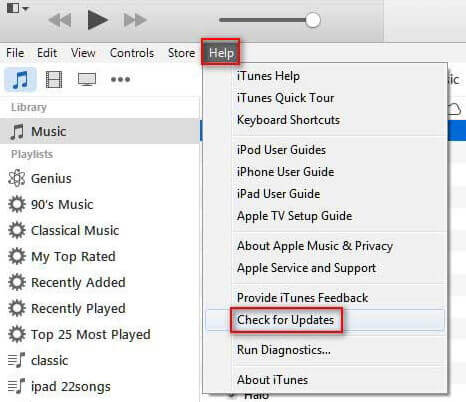
V systéme Mac: Spustite iTunes > iTunes > Skontrolovať aktualizácie.
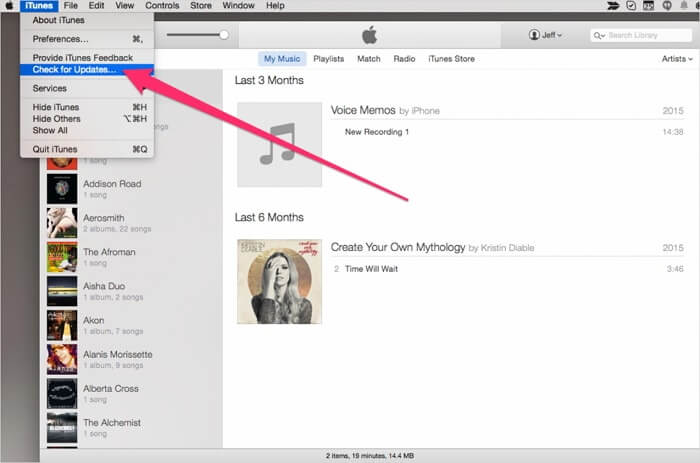
5 Zbavte sa režimu obnovenia iPhone pomocou iTunes
Keď sa váš iPhone zasekol v režime obnovenia obrazovky/obnovenia, iTunes vám môžu pomôcť, pretože váš iPhone dokáže obnoviť prirodzenou cestou. Upozorňujeme však, že iTunes vymažú všetky údaje z vášho iPhone, keď potvrdíte, že ho používate.
Ak vaše iTunes nerozpoznajú iPhone v režim obnovenia, odpojte ho a uistite sa, že ste potvrdili, že váš iPhone bude dôverovať počítaču.
Postupujte tu:
Krok 1: Pripojte svoj iPhone, ktorý sa zasekol na support.apple.com/iphone/restore, a potom otvorte iTunes.
Krok 2: Po pripojení iTunes zobrazí okno s informáciami, že váš iPhone je rozpoznaný v režime obnovenia/režimu obnovenia .
Krok 3: Kliknite na Obnoviť a potvrďte stlačením, aby iTunes mohli začať opravovať váš iPhone na obrazovke obnovenia.
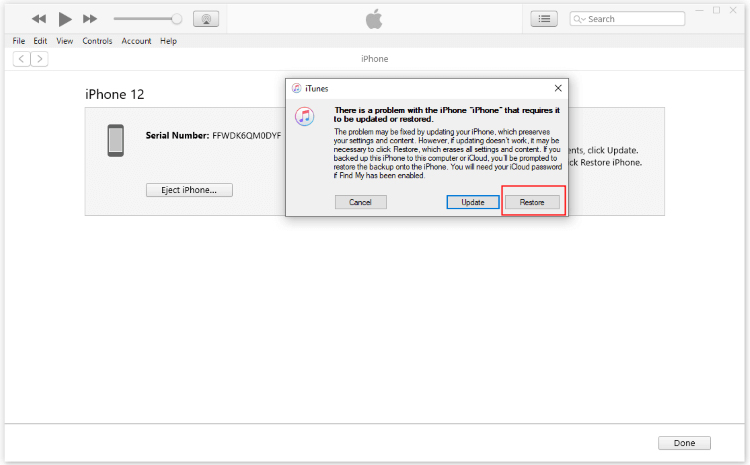
6 Vypnutie obrazovky obnovenia na iPhone pomocou režimu DFU
Efektívnym spôsobom je aj uvedenie vášho iPhone do režimu DFU a následné odstránenie obrazovky obnovenia pomocou iTunes.
Avšak aj režim DFU bude riskovať vymazanie všetkých vašich údajov.
Krok 1: Ak chcete uviesť svoj iPhone do režimu DFU, postupujte podľa krokov uvedených v tomto videu.
Krok 2: Teraz, keď je váš iPhone v režime DFU, stlačte OK a potom klepnite na Tlačidlo Obnoviť pre iTunes, aby začala pracovať.
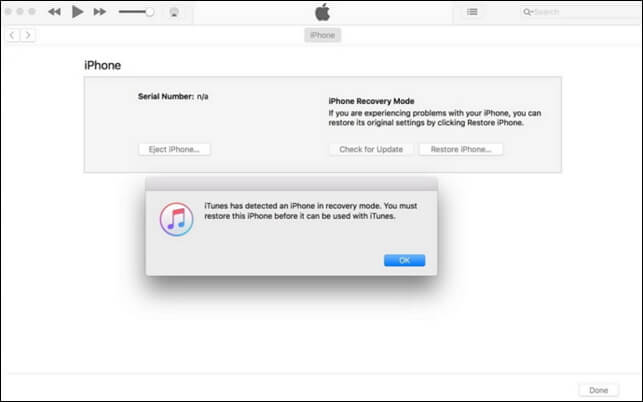
Časť 3: Najčastejšie otázky o obrazovke obnovenia iPhone
1 Čo znamená obnovenie obrazovky iPhone?
Obrazovka obnovenia iPhonu je známa aj ako režim obnovenia iPhonu, ktorý na obrazovke zobrazuje support.apple.com/iphone/restore.
Keď je váš iPhone na obrazovke obnovenia, znamená to, že sa pokúšate obnoviť/aktualizovať svoje iDevices pomocou iTunes alebo softvéru tretej strany.
2 Ako dlho zostane iPhone v režime obnovenia?
Pri pokuse o aktualizáciu/obnovenie cez iTunes bude režim obnovenia na vašich iDevices trvať 15 minút alebo viac.
3 Prídem o dáta, keď sa iPhone na dlhú dobu zasekne na obrazovke obnovenia?
To závisí. Ak je teda váš iPhone zaseknutý na obrazovke obnovenia a dlho sa nezapne, čo spôsobí, že sa nakoniec vypne, je lepšie čo najskôr opraviť váš iPhone prilepený na obrazovke obnovenia.
A tam môžete vyskúšať Fixppo, ktorý podporuje bezplatné ukončenie tohto režimu obnovenia na iPhone. Všetko sa dá urobiť jedným kliknutím!
4 Dokáže sa iPhone dostať z režimu obnovenia sám?
Ak ste omylom vstúpili do tohto režimu obnovenia, iPhone sa nemôže sám dostať z režimu obnovenia. Ale veci budú iné, ak vykonáte aktualizáciu/obnovu, ale to nie je zaručené.
Záver
Keď sa váš iPhone zasekol na obrazovke obnovenia, môžete ho dostať z režimu obnovenia pomocou 6 metód v tomto článku. Ak ho chcete ukončiť bez manuálneho ovládania, odporúča sa iMyFone Fixppo, pretože podporuje získanie iPhone z obrazovky obnovenia jedným kliknutím zadarmo. Takže si ho stiahnite zadarmo a vyskúšajte!